OpenAI đã cập nhật tính năng mới cho ChatGPT, cho phép người dùng kết nối trực tiếp với các dịch vụ lưu trữ đám mây như Google Drive, OneDrive hay Notion. Công cụ này có khả năng tự động tìm kiếm và phân tích nội dung từ tài liệu cá nhân, giúp tiết kiệm thời gian và tối ưu hóa quy trình làm việc.
Việc quản lý và tìm kiếm thông tin từ các nền tảng lưu trữ trực tuyến như Google Drive, Canva hay Notion đã trở nên phổ biến. Tuy nhiên, người dùng thường gặp khó khăn khi phải sao chép hoặc tải tài liệu lên theo cách thủ công để ChatGPT xử lý. Quá trình này không chỉ tốn thời gian mà còn làm giảm hiệu quả công việc, đặc biệt khi cần phân tích một lượng lớn tài liệu.
Để giải quyết vấn đề này, ChatGPT đã tích hợp khả năng kết nối trực tiếp với các dịch vụ đám mây phổ biến. Nhờ đó, chatbot có thể tự động tìm kiếm, đọc hiểu nội dung và đưa ra câu trả lời chính xác kèm theo nguồn trích dẫn cụ thể từ chính tài liệu của người dùng.
Cách sử dụng chi tiết
Bước 1: Kết nối tài khoản đám mây của bạn
Người dùng truy cập vào mục cài đặt (Settings) của ChatGPT, sau đó chọn “Trình kết nối” (Connectors). Tại đây, bạn có thể chọn các dịch vụ muốn liên kết như Google Drive, Canva hoặc Notion và cấp quyền truy cập để ChatGPT đọc dữ liệu. Quá trình kết nối được đảm bảo an toàn để bảo vệ thông tin cá nhân.
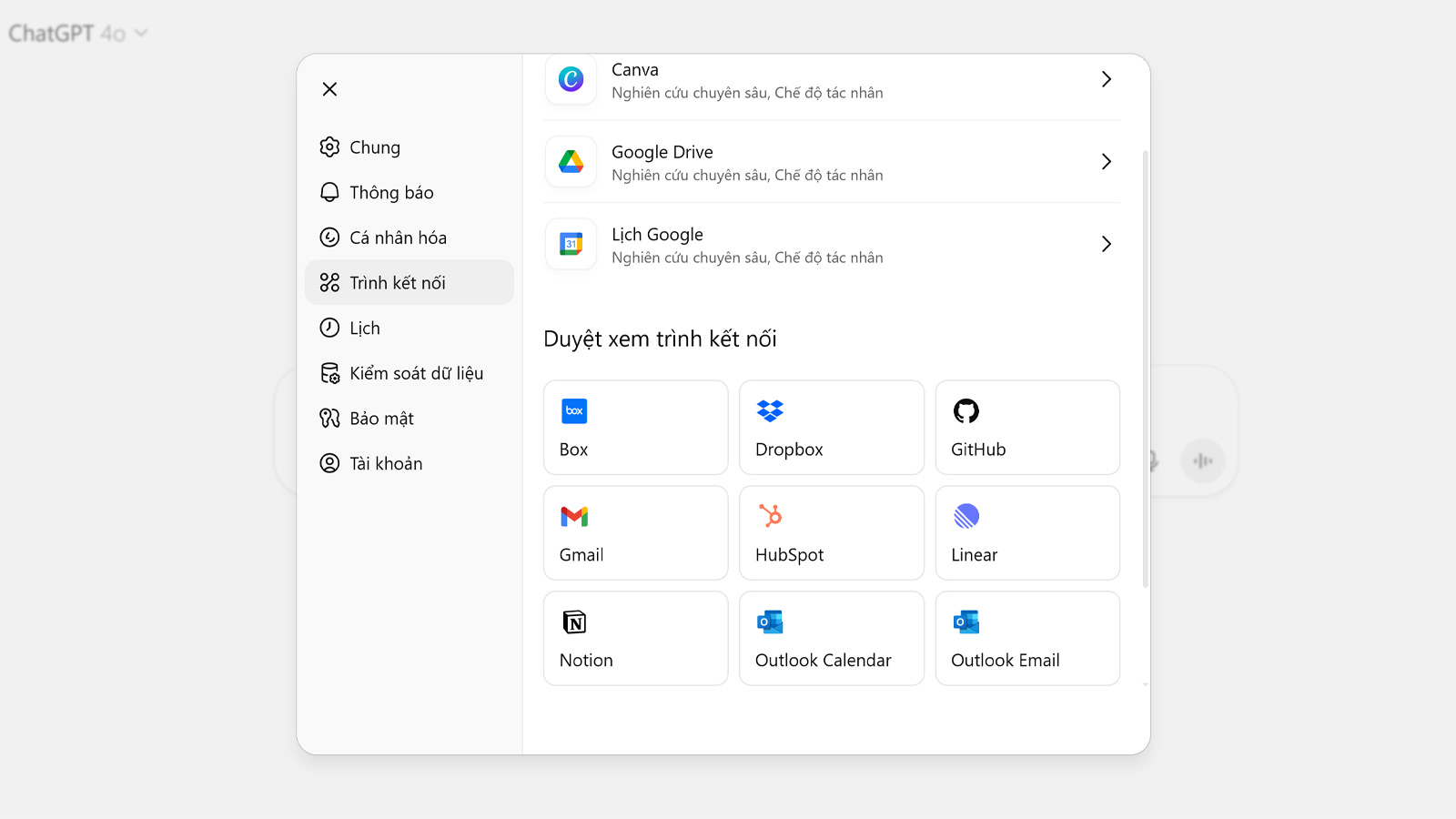
Bước 2: Tìm kiếm và nghiên cứu sâu tài liệu
Sau khi hoàn tất kết nối, người dùng có thể bắt đầu ra lệnh cho ChatGPT. Ví dụ, với câu lệnh “Tìm các thông tin về ChatGPT”, bạn cần kích hoạt tính năng nghiên cứu sâu và chọn nguồn là dịch vụ đám mây đã liên kết (ví dụ: Google Drive).
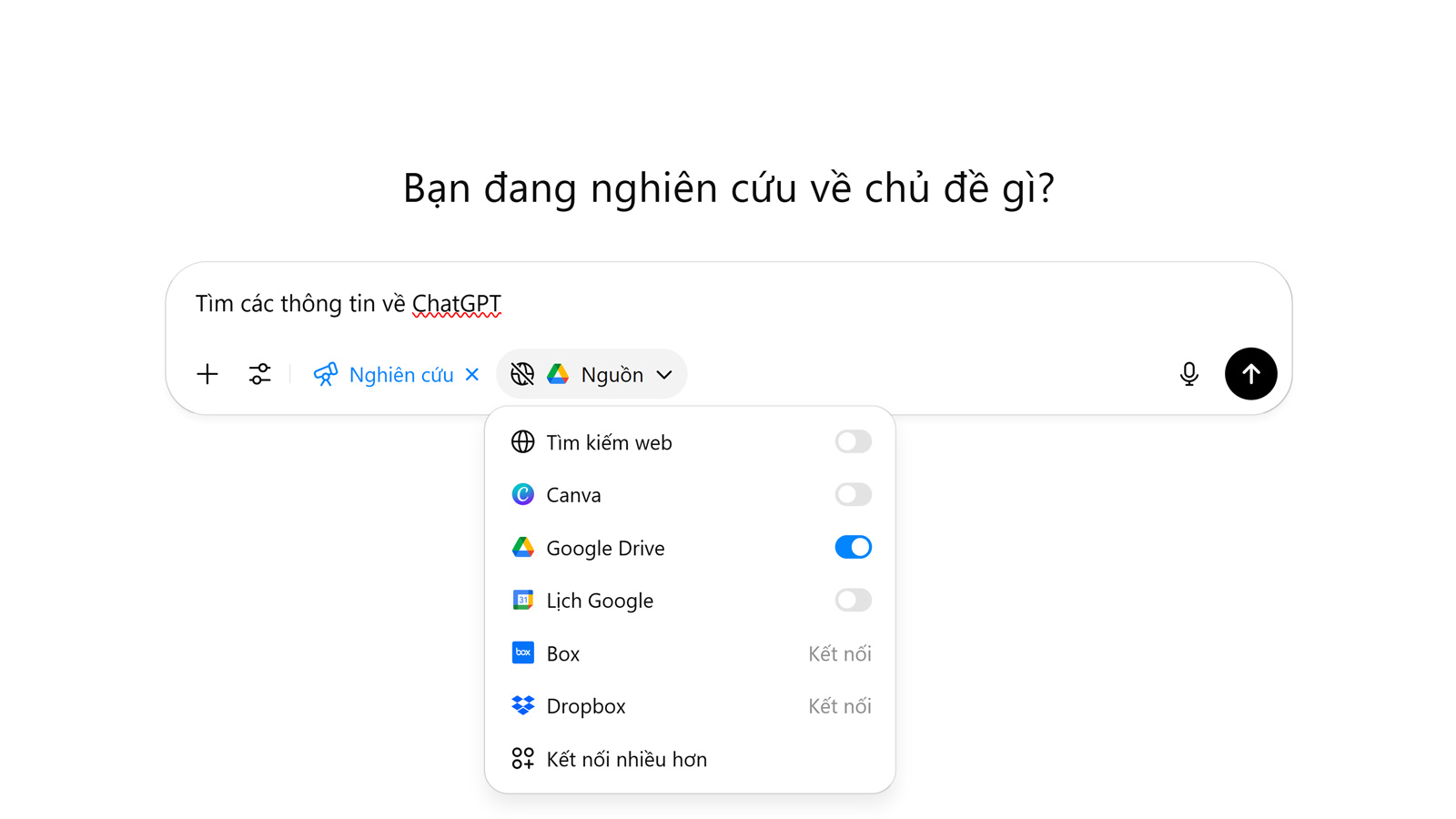
Để kết quả được chính xác, người dùng nên tắt tùy chọn tìm kiếm trên web để ChatGPT chỉ tập trung vào các tài liệu trong không gian lưu trữ cá nhân. Thời gian phản hồi sẽ phụ thuộc vào số lượng và độ phức tạp của tài liệu.
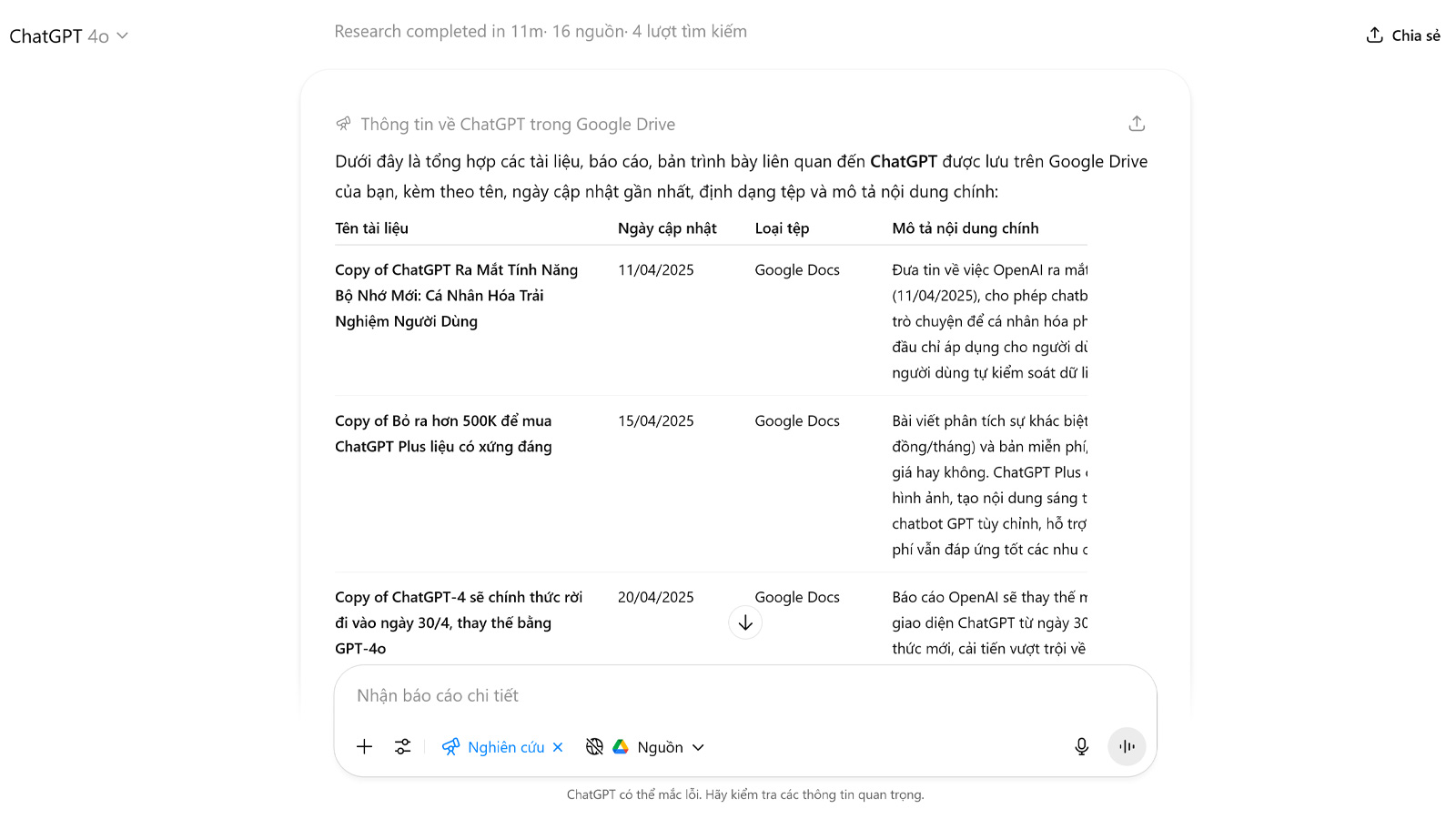
Bước 3: Xem kết quả và kiểm tra nguồn
Một ưu điểm của tính năng là khả năng trình bày kết quả rõ ràng. ChatGPT không chỉ tóm tắt nội dung mà còn cho phép người dùng dễ dàng kiểm tra nguồn gốc thông tin. Bằng cách nhấp vào phần trích dẫn, bạn có thể xem trực tiếp tài liệu gốc, đảm bảo tính minh bạch và độ tin cậy của các thông tin được cung cấp.
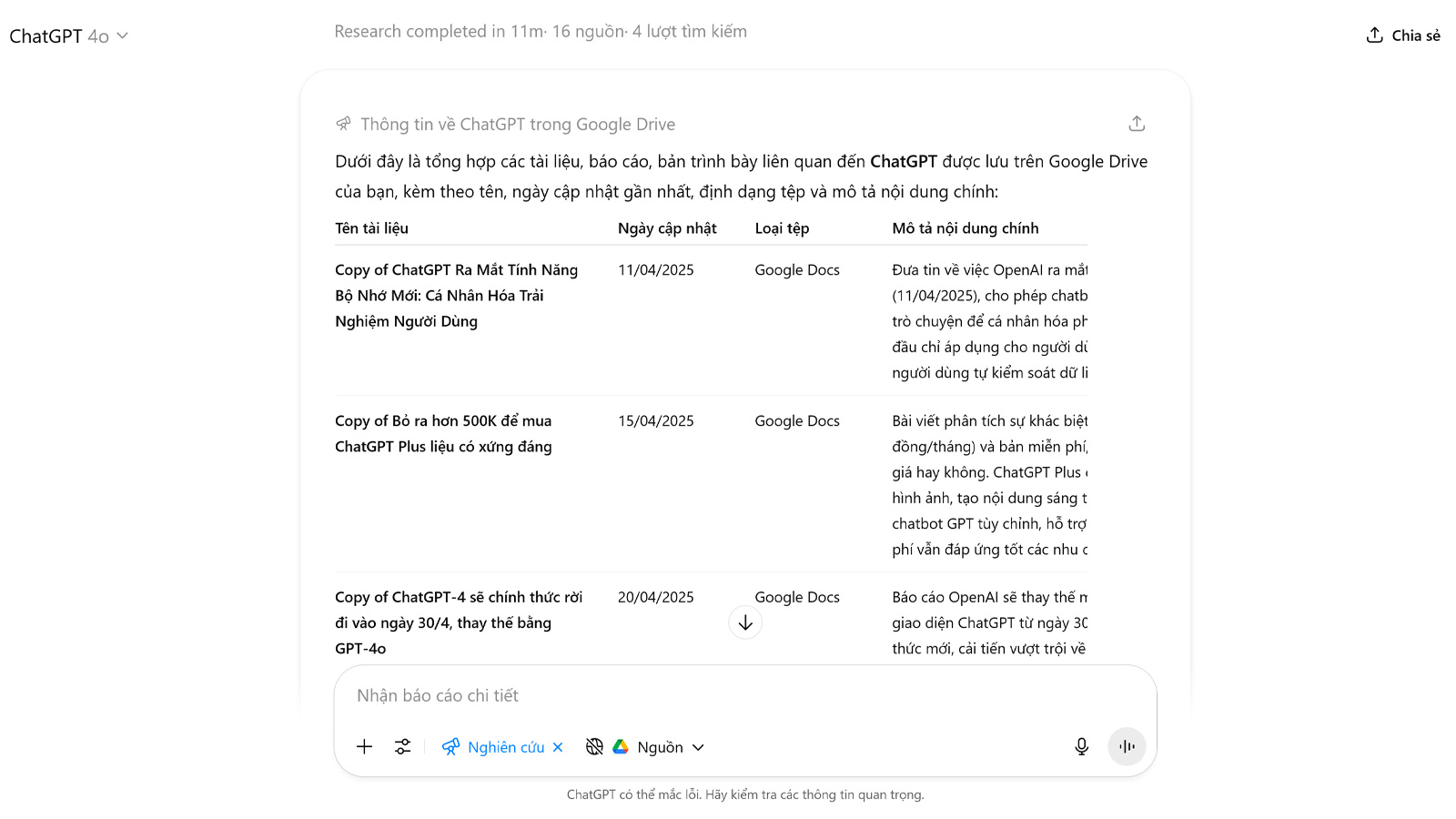
Những lợi ích lớn và sự khác biệt so với cách làm cũ
Tính năng kết nối dịch vụ đám mây của ChatGPT mang lại nhiều cải tiến đáng kể:
- Tiết kiệm thời gian: Thay vì sao chép và tải lên thủ công, ChatGPT sẽ tự động tìm kiếm thông tin trong các ứng dụng đã liên kết, giúp tiết kiệm thời gian xử lý, đặc biệt với khối lượng tài liệu lớn.
- Tự động hóa và tăng hiệu quả: Quy trình làm việc trở nên nhanh chóng và chính xác hơn, giảm thiểu sai sót do con người và nâng cao năng suất khi cần tổng hợp, phân tích thông tin từ nhiều nguồn.
- Nghiên cứu sâu và toàn diện: Khả năng truy cập trực tiếp vào tài liệu giúp ChatGPT cung cấp một cái nhìn tổng thể và chi tiết hơn về nội dung bạn lưu trữ.
Một số hạn chế của phiên bản ChatGPT miễn phí
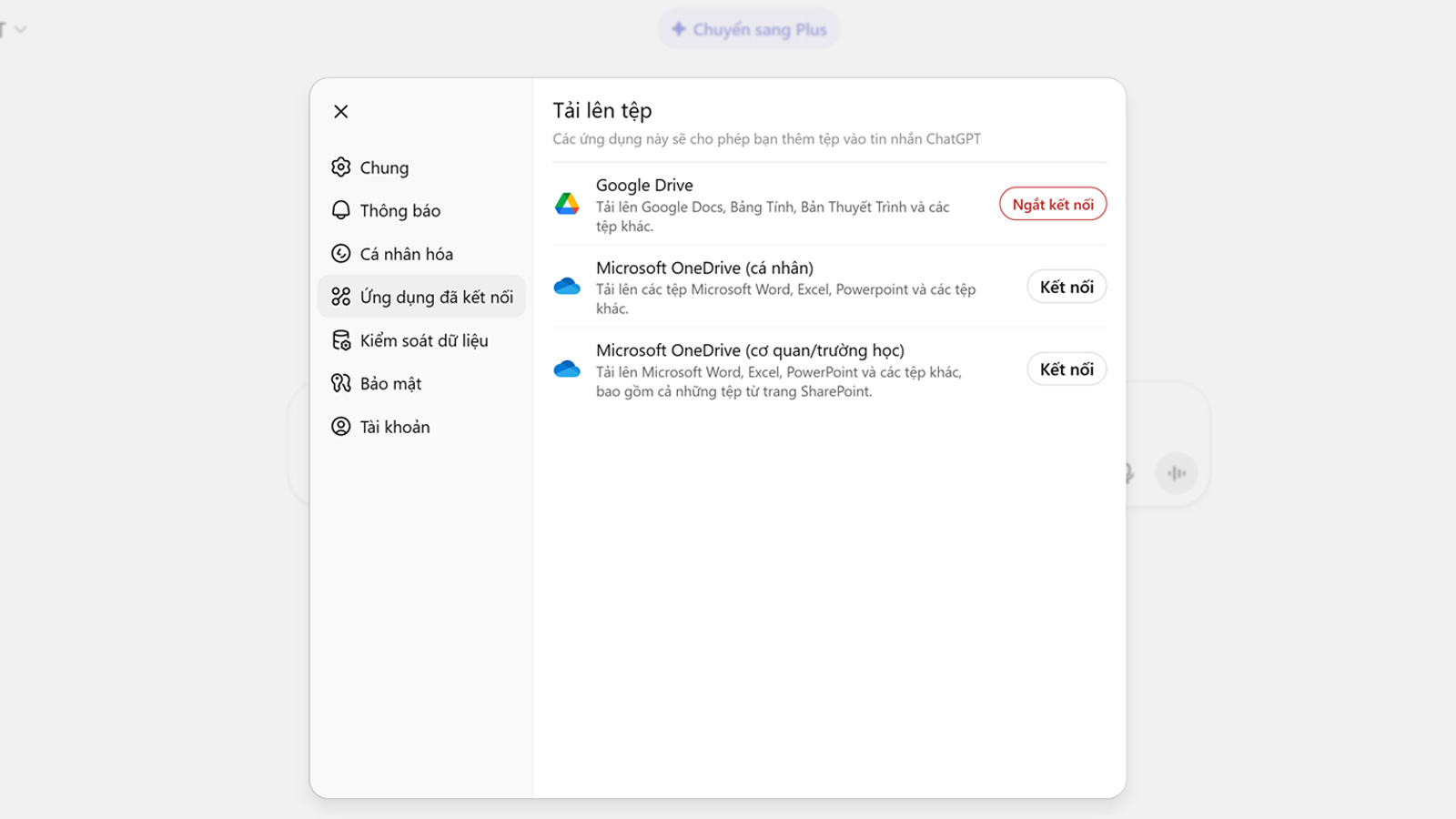
Dù hữu ích, tính năng này vẫn có một vài hạn chế, đặc biệt với người dùng phiên bản miễn phí. Tài khoản miễn phí thường chỉ hỗ trợ kết nối với một số ứng dụng cơ bản như Google Drive và OneDrive. Ngoài ra, khả năng tìm kiếm sâu trên toàn bộ tài liệu có thể bị giới hạn, đòi hỏi người dùng phải tự tải tệp lên vì không kết hợp được khả năng tìm kiếm sâu.
Tại Việt Nam, nơi người dùng văn phòng và sinh viên sử dụng Google Drive, Canva như một công cụ làm việc và học tập chính, tính năng này sẽ giúp tối ưu hóa đáng kể hiệu suất trong học tập và công việc hàng ngày.

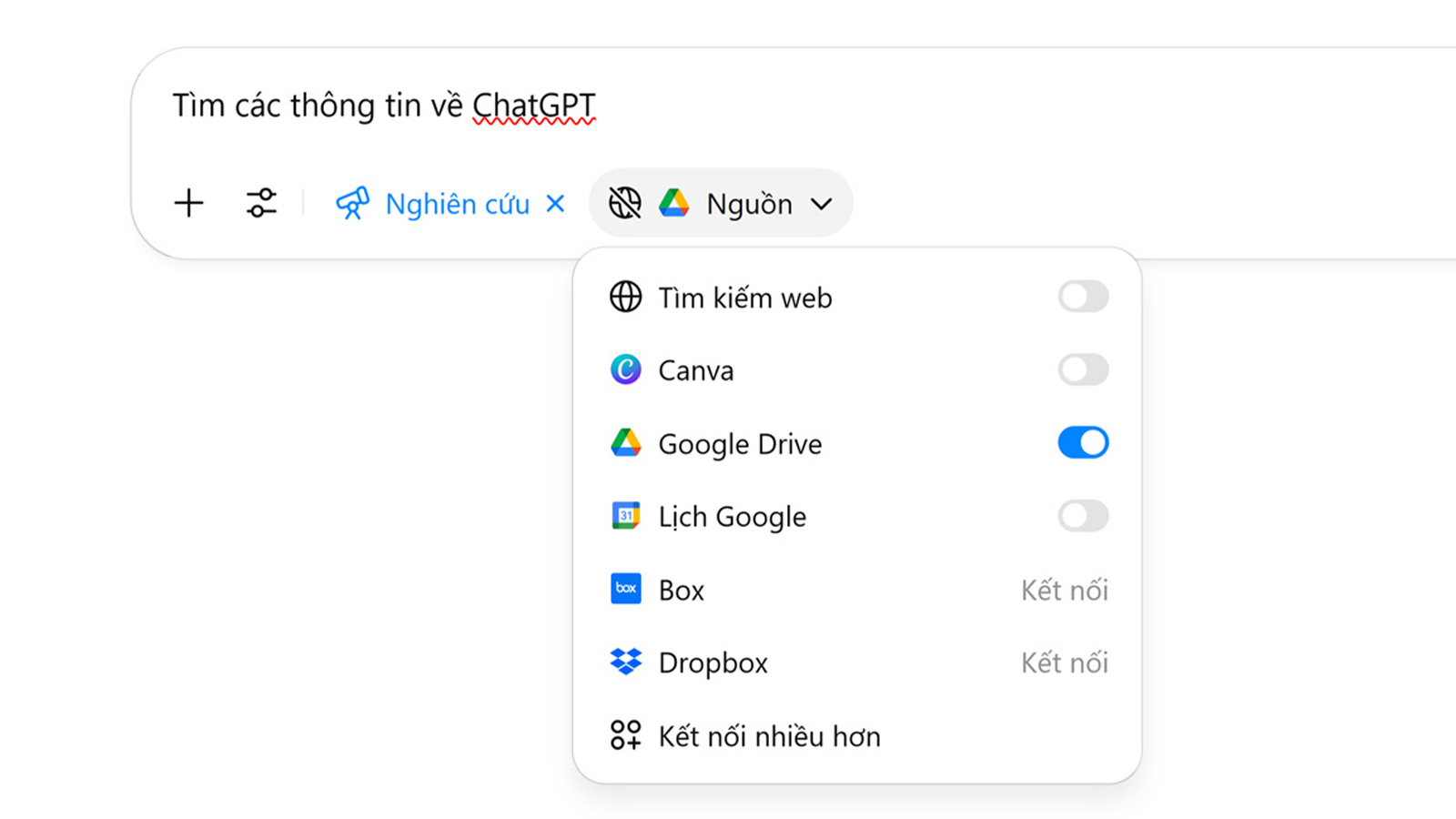



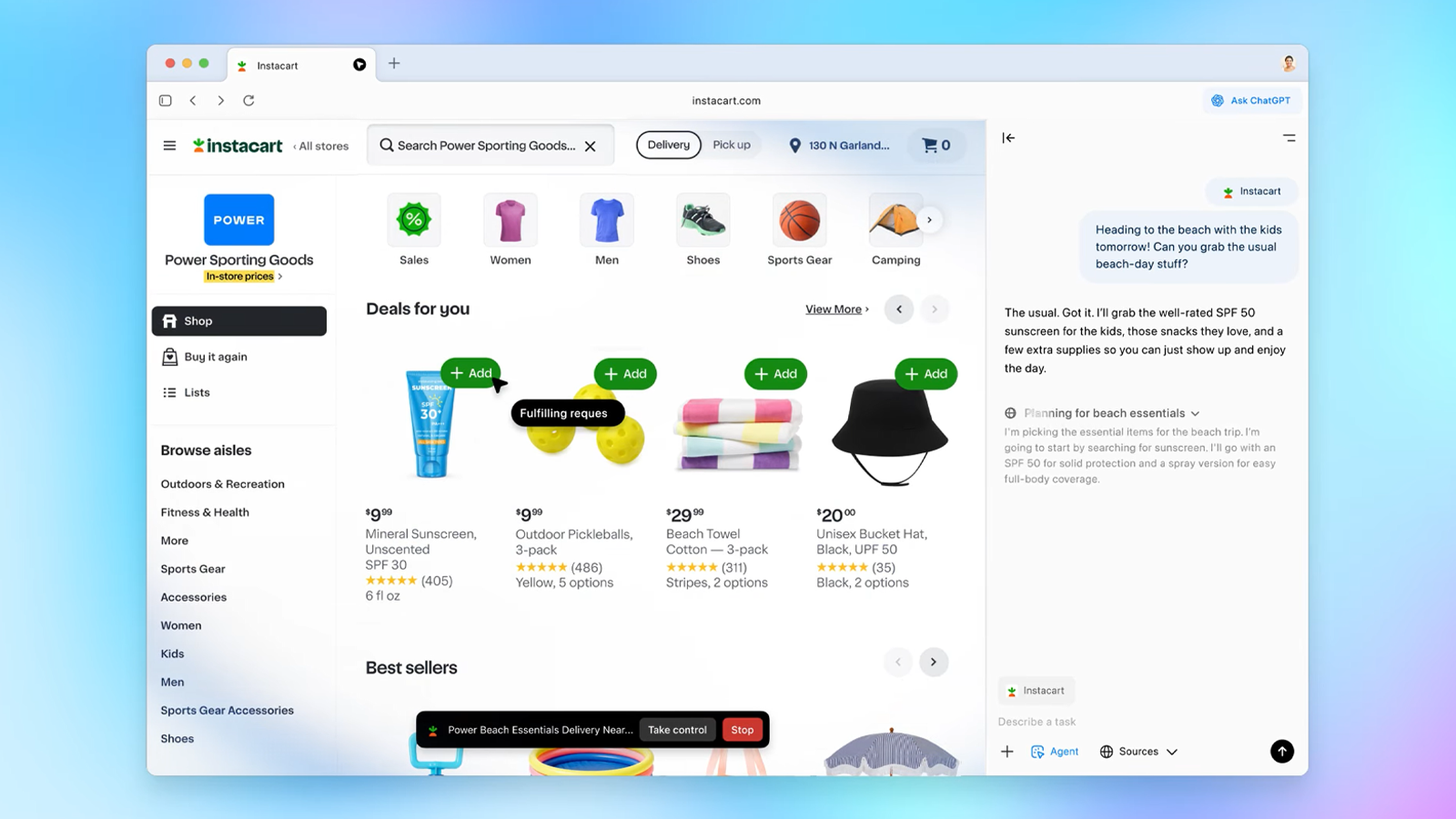
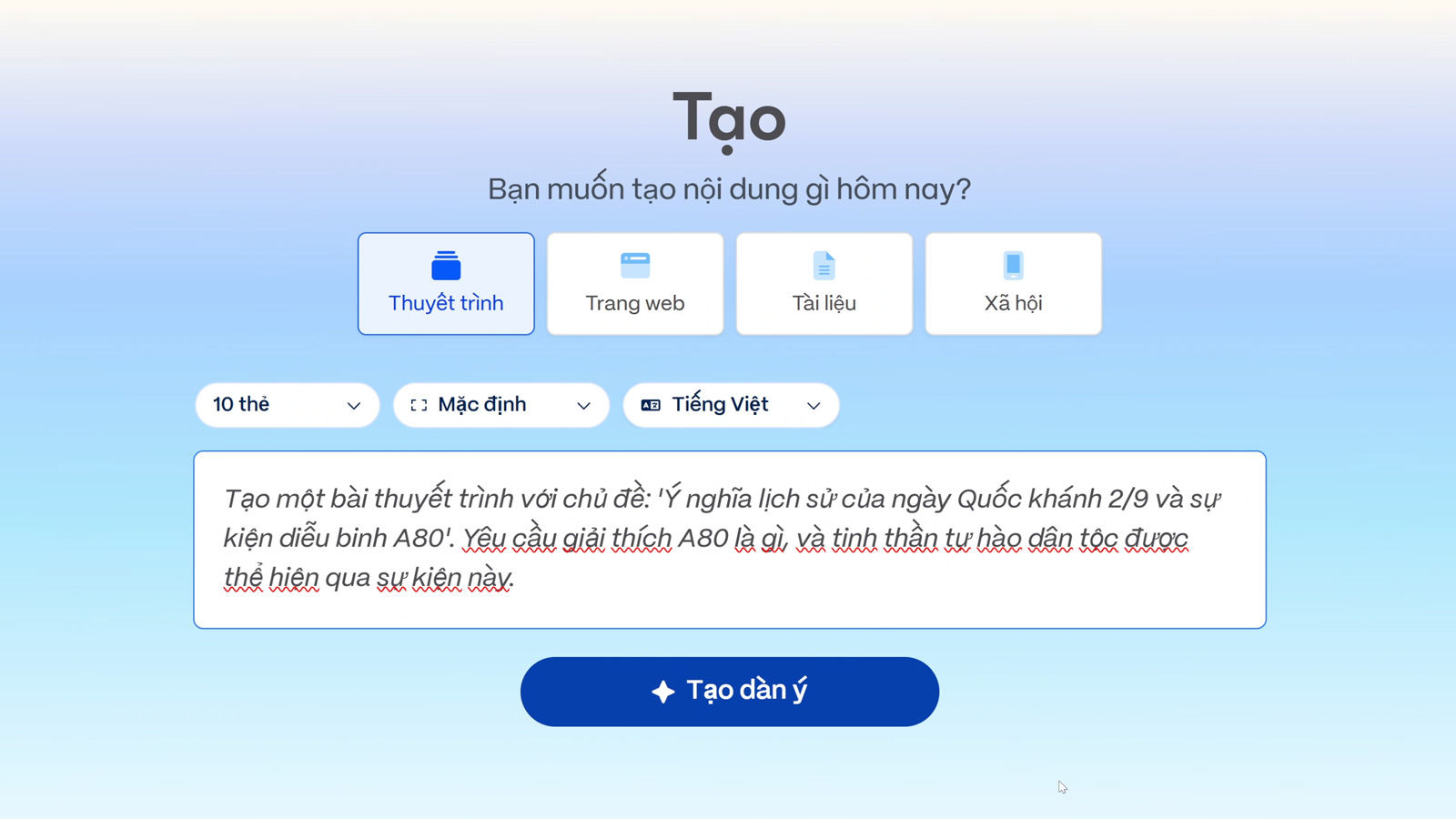
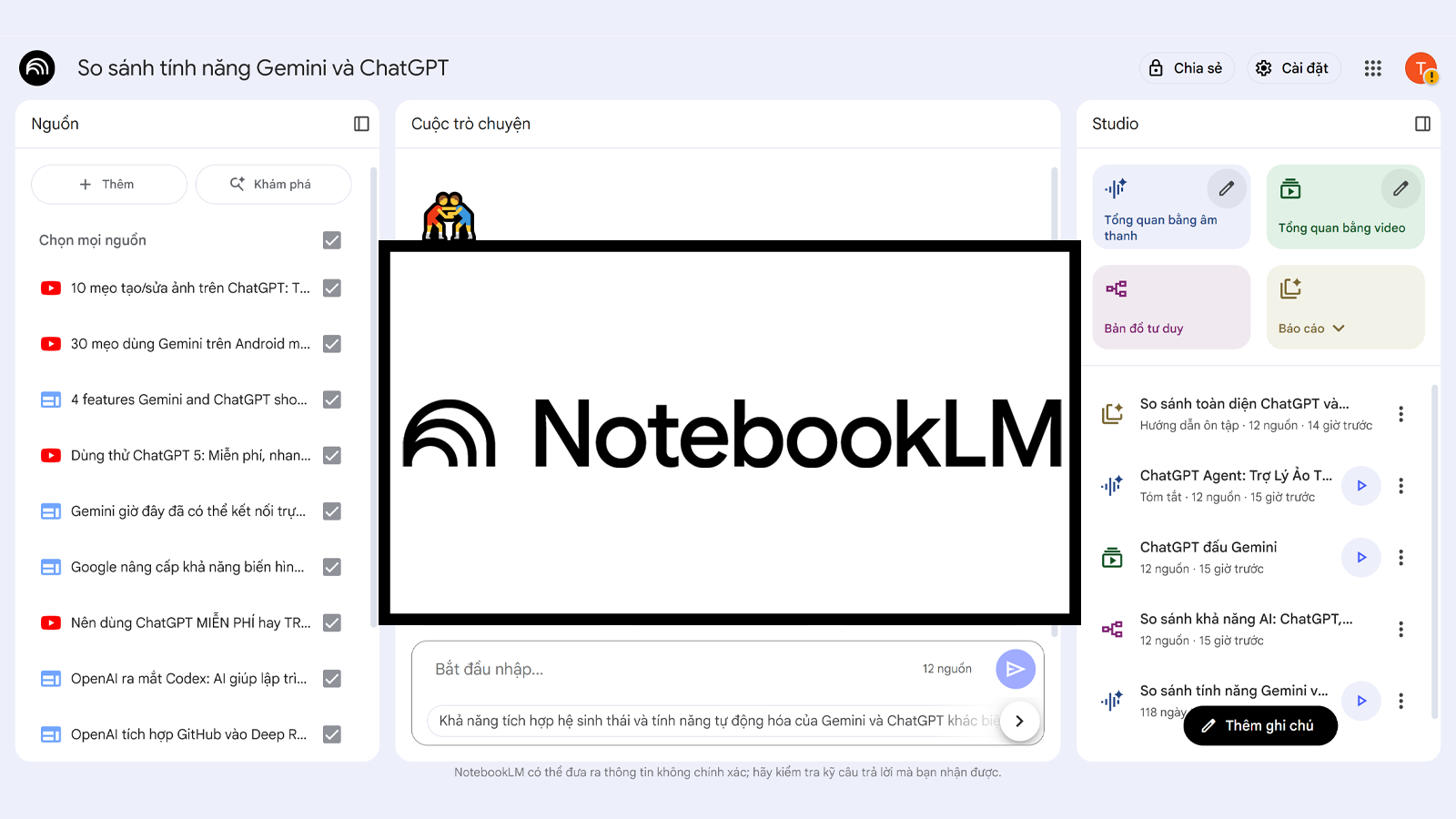

Comments